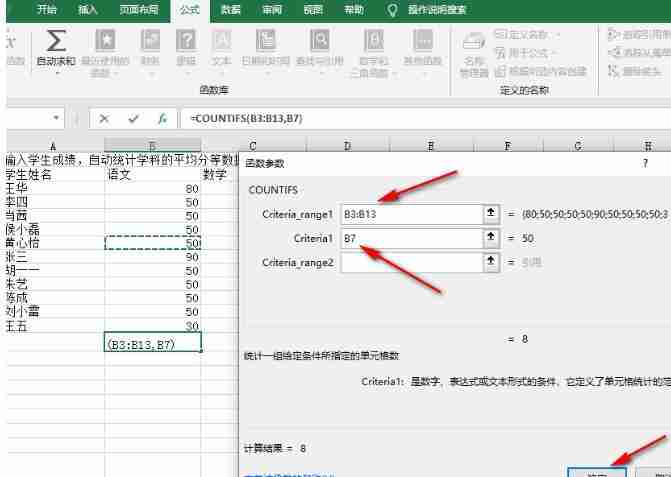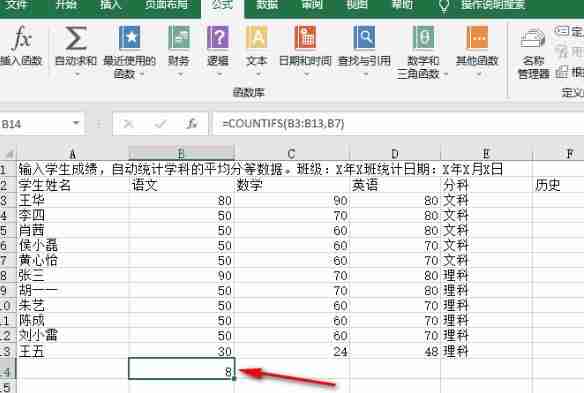집 >소프트웨어 튜토리얼 >컴퓨터 소프트웨어 >Excel 통계 설정 : Excel의 열에 지정된 값의 개수를 계산하는 방법
Excel 통계 설정 : Excel의 열에 지정된 값의 개수를 계산하는 방법
- 王林원래의
- 2024-08-27 11:30:481081검색
Excel은 테이블 문서 편집 프로그램입니다. 프로그램의 설정을 사용하여 테이블 문서 편집 과정에서 발생하는 다양한 문제를 해결할 수 있습니다. 오늘은 친구가 엑셀에 지정된 값의 개수를 세는 방법을 물어봤습니다. 실제로 COUNTIFS 함수를 사용하면 쉽게 할 수 있습니다. 다음으로 편집자는 통계적 방법에 대해 이야기할 것입니다. 조작 방법 1. 컴퓨터에서 편집할 테이블 문서를 마우스 오른쪽 버튼으로 클릭한 후 엑셀 옵션을 선택하여 엽니다.
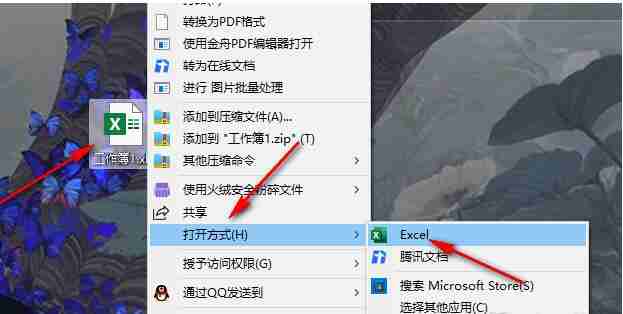
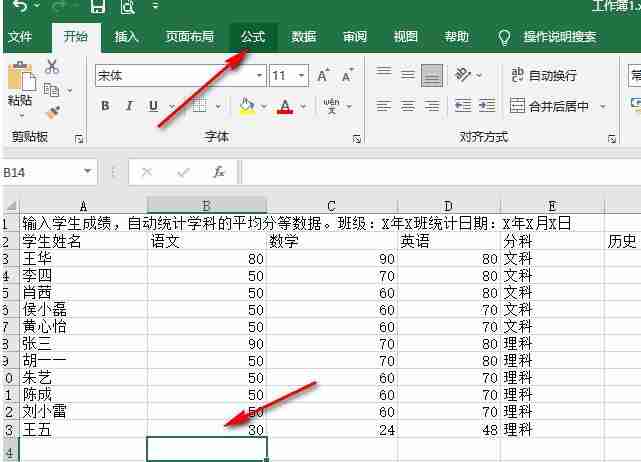
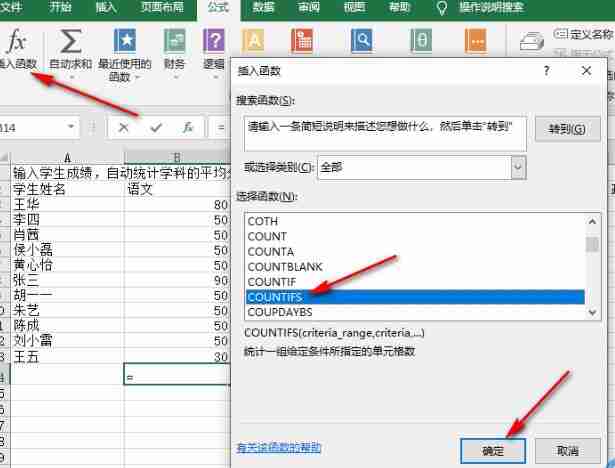
- 그런 다음 Criteria1 상자에 지정된 값을 설정한 다음 테이블에서 지정된 데이터가 있는 셀을 클릭합니다.
- 마지막으로 확인 옵션을 클릭하세요.
5. 확인 옵션을 클릭하면 셀 열의 값 수를 지정할 수 있습니다.

위 내용은 Excel 통계 설정 : Excel의 열에 지정된 값의 개수를 계산하는 방법의 상세 내용입니다. 자세한 내용은 PHP 중국어 웹사이트의 기타 관련 기사를 참조하세요!
성명:
본 글의 내용은 네티즌들의 자발적인 기여로 작성되었으며, 저작권은 원저작자에게 있습니다. 본 사이트는 이에 상응하는 법적 책임을 지지 않습니다. 표절이나 침해가 의심되는 콘텐츠를 발견한 경우 admin@php.cn으로 문의하세요.